使用Word2010拼音指南快速认识生僻字
我们时常会在Word文档中遇到一些生僻字,也就是不常见,我们不认识的字,不认识那当然也不会读了。其实可以借助Word2010中拼音指南,来帮助我们给这些生僻字加上拼音和声调的注释,这样一来我们就可以很轻松的认识和读出这些生僻字了。
鼠标选中生僻字,然后按一下“开始”选项卡上的“拼音指南”按钮。
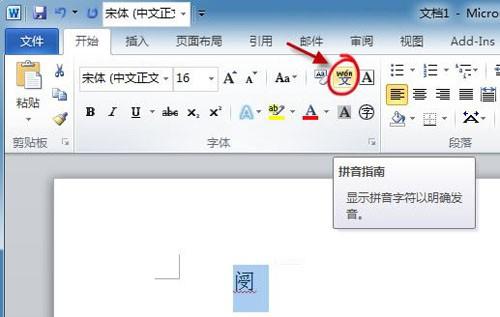
拼音指南
随后会弹出拼音指南窗口,里面有这个字的拼音和音调。
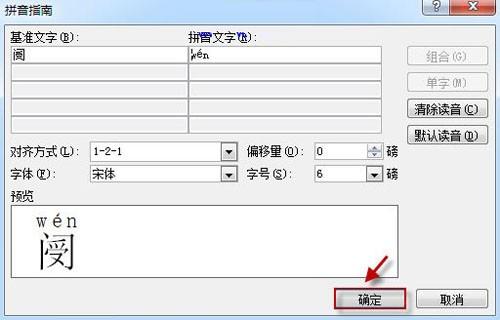
拼音和音调
如果需要将拼音标注到文字上方,在上面的窗口中按“确定”按钮就能实现。
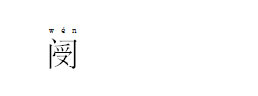
电脑教程
将拼音标注到文字上方
反之,若想清除文字上方的拼音注音,在上述拼音指南窗口中单击“清除读音”即可。
PS:顺便这里再提一下如何输入生僻字。
具体方法多种多样,这里只介绍如何利用微软拼音输入法来操作:
首先在需要输入生僻字处按一下鼠标,切换到微软拼音输入法,打开“输入板”。如下图所示:
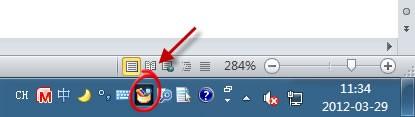
切换到微软拼音输入法,打开“输入板”
从输入板左侧,单击第二个按钮“手写识别”。利用鼠标在输入板中输入生僻字,此时右边会出现对应的候选字,将鼠标悬放到上面还能显示读音。找到自己需要的文字,单击插入到Word文档当中。
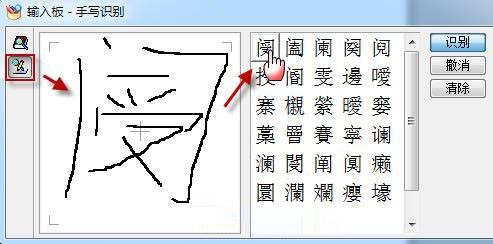
手写识别
栏 目:office激活
本文地址:https://fushidao.cc/wangzhanyunying/14912.html
您可能感兴趣的文章
- 05-23解决Word 2007不能插入书目的问题
- 05-23Word 2007中的纵横混排在哪
- 05-23排版前的准备工作--Word 2007书籍排版完全手册1
- 05-23Word 2007群组图片,方便排版
- 05-23让Word 2007跨页表格自动在各页顶端重复显示标题
- 05-23Ribbon设计器--Word 2007高级应用
- 05-23打开关闭我的博客侧边栏--Word 2007高级应用7
- 05-23设置题注.脚注与尾注--Word2007书籍排版完全手册(七)
- 05-23表格排版--Word 2007书籍排版完全手册6
- 05-23常用格式设置--Word 2007书籍排版完全手册4


阅读排行
推荐教程
- 11-30正版office2021永久激活密钥
- 11-22office怎么免费永久激活 office产品密钥永久激活码
- 11-25怎么激活office2019最新版?office 2019激活秘钥+激活工具推荐
- 11-25office2010 产品密钥 永久密钥最新分享
- 11-22Office2016激活密钥专业增强版(神Key)Office2016永久激活密钥[202
- 11-30全新 Office 2013 激活密钥 Office 2013 激活工具推荐
- 11-25正版 office 产品密钥 office 密钥 office2019 永久激活
- 11-22office2020破解版(附永久密钥) 免费完整版
- 11-302023 全新 office 2010 标准版/专业版密钥
- 05-12Office2024激活密钥,2025年Office2024激活工具及激活密钥分享







